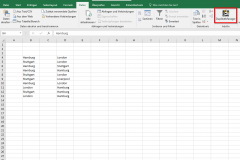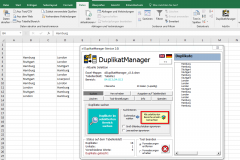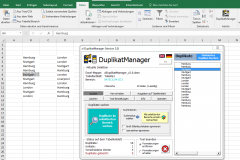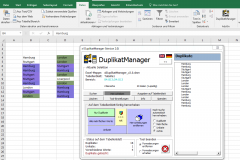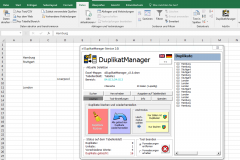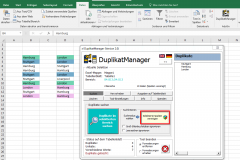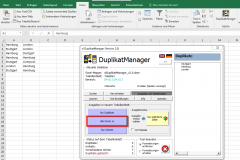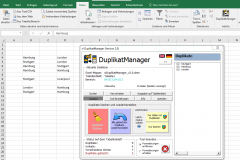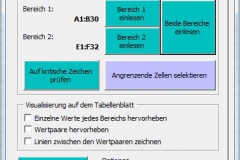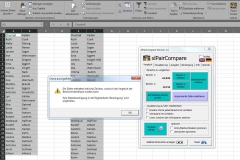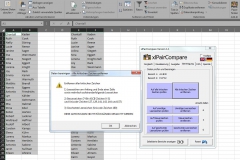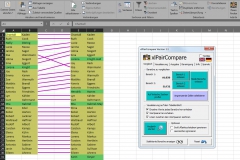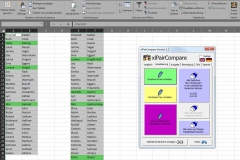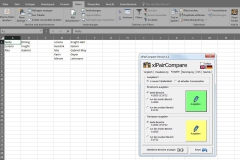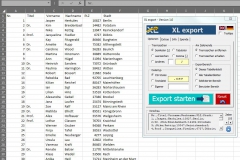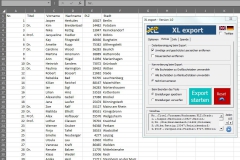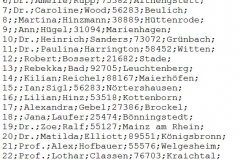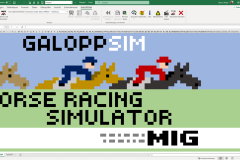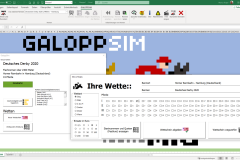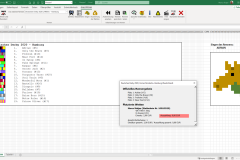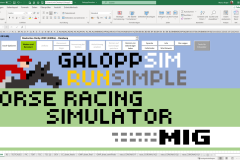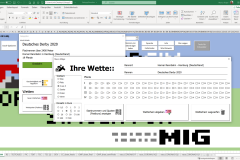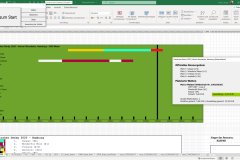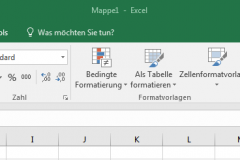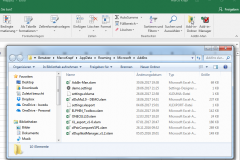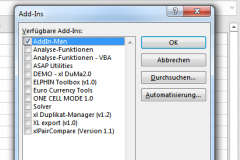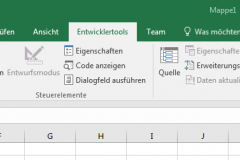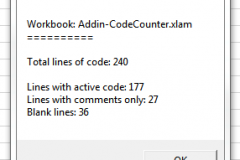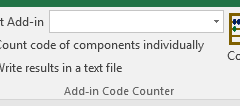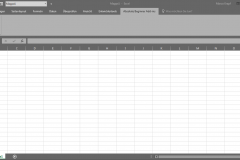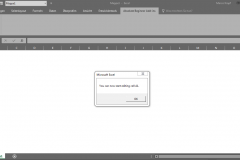Microsoft Excel Tools
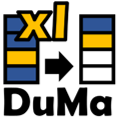
![]()
![]()
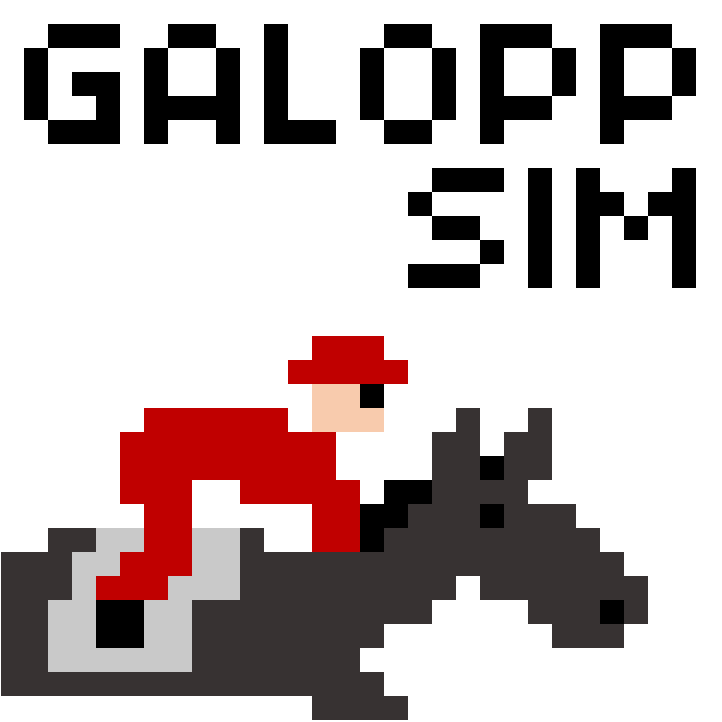

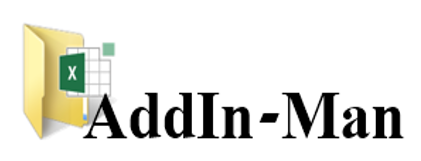
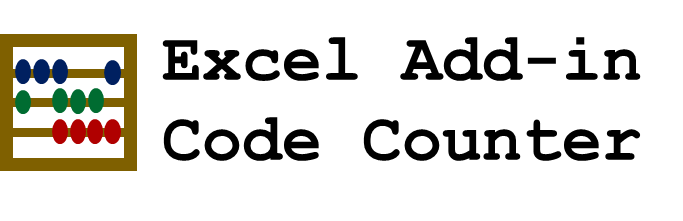
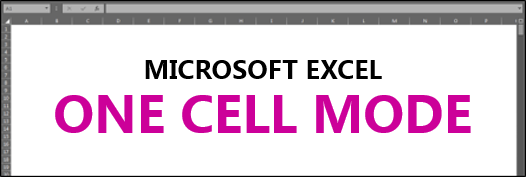
Alle Tools werden von mir privat entwickelt und kostenlos zum Download angeboten. Über eine kleine Spende an die Stiftung „Große Hilfe für kleine Helden“ für kranke Kinder in der Region Heilbronn würde ich mich sehr freuen. Nähere Infos dazu auf der Website der Stiftung.

Add-in xl DuplikatManager
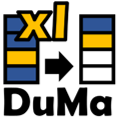
Open-Source-Tool zum Finden, Entfernen und Bearbeiten von Duplikaten in einem Tabellenblatt mit vielen Extra-Funktionen.
| Dateiname | xlDuplikatManager_v2.0 |
| Excel-Versionen | ab 2010 (Windows) |
| Sprachen | Deutsch, Englisch |
| Wo ist das Add-in nach der Aktivierung? | Registerkarte "Daten", rechts neben der Gruppe "Datentools" |
| Dateigröße | 538 KB |
| Codezeilen gesamt | 3425 |
| Zeilen mit ausführbarem Code (ohne Kommentare und Leerzeilen) | 2166 |
| Kommentarzeilen | 574 |
| Leerzeilen | 685 |
Quellcode
Der Code ist auf GitHub ![]() veröffentlicht. Die VBA-Module sind nicht passwortgeschützt und können im Editor geöffnet werden.
veröffentlicht. Die VBA-Module sind nicht passwortgeschützt und können im Editor geöffnet werden.
Installation
Das Tool wird als Excel Add-in (.xlam) ausgeliefert. Nach der Installation und Aktivierung fügt sich das Add-in in die Registerkarte „Daten“ neben der Gruppe „Datentools“ ein.
Automatische Installation (empfohlen für Windows)
xl DuplikatManager (3307 Downloads )
Manuelle Installation
xl DuplikatManager (3845 Downloads )
Features
– Selektieren von mehreren Bereichen auf einem Tabellenblatt mit gedrückter Strg-Taste
– Zwei Suchmodi: Jeder selektierte Bereich separat oder mit Vereinigung von Spalten
– Groß-/Kleinbuchstaben und/oder Leerzeichen können bei Bedarf ignoriert werden
– Farbiges Hervorheben von Duplikaten, Unikaten oder allen mehrfachen Werten auf dem Tabellenblatt
– Ausgeben von Duplikaten, Unikaten oder allen verschiedenen Werten auf einem neuen Tabellenblatt (auch als komplette Zeilen)
– Verschiedene Löschmodi: Nur Duplikate, komplette Zeilen, mit und ohne Komprimierung (auch in Kombination)
– Wiederherstellen von gelöschten Duplikaten möglich
– Springen zu einzelnen Duplikaten mit Lösch- und Wiederherstellungsfunktion
– Nicht-destruktive Bearbeitung (die ursprünglichen Inhalte bleiben so lange erhalten, bis ein neuer Bereich selektiert oder das Tool beendet wird)
– Permanente Anzeige der Anzahl an Duplikaten, Unikaten, verschiedenen Werten und gelöschten Duplikaten
– Integrierte Kurzanleitung mit Bilden, Tipps und Beispielen
– Die Tool-Sprache kann zwischen Deutsch und Englisch jederzeit umgeschaltet werden
Add-in xl PairCompare
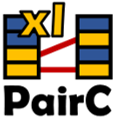
Open-Source-Tool zum Vergleichen von zwei Bereichen und Finden von Wertpaaren in einem Tabellenblatt.
| Dateiname | xlPairCompareV1P1.xlam |
| Excel-Versionen | ab 2010 (Windows) |
| Sprachen | Deutsch, Englisch |
| Wo ist das Add-in nach der Aktivierung? | Registerkarte "Daten", rechts neben der Gruppe "Datentools" |
| Dateigröße | 289 KB |
| Codezeilen gesamt | 3174 |
| Zeilen mit ausführbarem Code (ohne Kommentare und Leerzeilen) | 2271 |
| Kommentarzeilen | 365 |
| Leerzeilen | 538 |
Quellcode
Der Code ist auf GitHub ![]() veröffentlicht sowie auch direkt im VBA-Editor frei zugänglich.
veröffentlicht sowie auch direkt im VBA-Editor frei zugänglich.
Installation
Das Tool wird als Excel Add-in (.xlam) ausgeliefert. Nach der Installation und Aktivierung fügt sich das Add-in in die Registerkarte „Daten“ neben der Gruppe „Datentools“ ein.
Automatische Installation (empfohlen für Windows)
xl PairCompare (2931 Downloads )
Manuelle Installation
xl PairCompare (10840 Downloads )
Videos
Trailer (1:32)
Tutorial: Features und Bedienung (8:05)
Features
– Finden von Wertpaaren, also Werten die in beiden selektierten Bereichen vorkommen
– Farbiges Hervorheben von Einzelwerten und/oder Wertpaaren auf dem Tabellenblatt
– Visualisieren von Wertpaaren durch Zeichnen von Verbindungslinien auf dem Tabellenblatt
– Ausgeben von gefundenen Einzelwerten und/oder Wertpaaren auf dem Tabellenblatt
– Bereinigen von kritischen Zeichen wie Steuerzeichen und geschützten Leerzeichen in Zellen möglich
– Ignorieren von Groß-/Kleinbuchstaben und/oder Leerzeichen beim Vergleichen möglich
– Schnelle Selektion der Bereiche durch automatisches Markieren angrenzender Zellen möglich
– GUI kann zwischen deutsch und englisch umgeschaltet werden
Add-in XL export

Open-Source-Tool zum Exportieren von Tabelleninhalten als Text- oder CSV-Datei mit vielen Sonderfunktionen.
| Dateiname | XL_export_v1-0.xlam |
| Excel-Versionen | ab 2010 (Windows) |
| Sprachen | Deutsch, Englisch |
| Wo ist das Add-in nach der Aktivierung? | Registerkarte "Daten", rechts neben der Gruppe "Datentools" |
| Dateigröße | 180 KB |
| Codezeilen gesamt | 1226 |
| Zeilen mit ausführbarem Code (ohne Kommentare und Leerzeilen) | 923 |
| Kommentarzeilen | 122 |
| Leerzeilen | 181 |
Quellcode
Der Code ist auf GitHub ![]() veröffentlicht sowie auch direkt im VBA-Editor frei zugänglich.
veröffentlicht sowie auch direkt im VBA-Editor frei zugänglich.
Installation
Das Tool wird als Excel Add-in (.xlam) ausgeliefert. Nach der Installation und Aktivierung fügt sich das Add-in in die Registerkarte „Daten“ neben der Gruppe „Datentools“ ein.
Automatische Installation (empfohlen für Windows)
XL export (2903 Downloads )
Manuelle Installation
XL export (2992 Downloads )
Features
– Auswahl des Bereichs, der exportiert wird
– Export als Textdatei, CSV oder eigenes Format
– Trennzeichen frei wählbar
– Trennzeichen am Zeilenende können entfernt werden
– Unnötige Leerzeichen können entfernt werden
– Steuerzeichen können entfernt werden
– Konvertierung in Groß- oder Kleinbuchstaben möglich
– Vorschau der Exportdatei
– Automatisches Speichern der Tool-Einstellungen
Add-in ELPHIN Toolbox
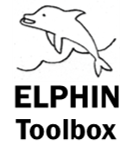
Open-Source-Tool, das eine zusätzliche Registerkarte mit erweiterten Funktionen zur Verfügung stellt.
Die ELPHIN Toolbox ist nach der kleinen Gemeinde Elphin im südwestlichen Sutherland der Schottischen Highlands benannt.
| Dateiname | ELPHIN_Toolbox.xlam |
| Excel-Versionen | ab 2010 (Windows) |
| Sprachen | deutsch, englisch |
| Wo ist das Add-in nach der Aktivierung? | Neue Registerkarte "ELPHIN Toolbox" |
| Dateigröße | 300 KB |
| Codezeilen gesamt | 2911 |
| Zeilen mit ausführbarem Code (ohne Kommentare und Leerzeilen) | 1958 |
| Kommentarzeilen | 480 |
| Leerzeilen | 473 |
Quellcode
Der Code ist auf GitHub ![]() veröffentlicht. Die VBA-Module sind nicht passwortgeschützt und können im Editor geöffnet werden.
veröffentlicht. Die VBA-Module sind nicht passwortgeschützt und können im Editor geöffnet werden.
Installation
Das Tool wird als Excel Add-in (.xlam) ausgeliefert. Nach der Installation und Aktivierung fügt sich das Add-in als neue Registerkarte „ELPHIN Toolbox“ in das Ribbon ein.
Automatische Installation (empfohlen für Windows)
ELPHIN Toolbox (3149 Downloads )
Manuelle Installation
ELPHIN Toolbox (3159 Downloads )
Features
– Alle Buchstaben in Großbuchstaben umwandeln (als Wert oder Funktion)
– Alle Buchstaben in Kleinbuchstaben umwandeln (als Wert oder Funktion)
– Jedes Wort groß schreiben (als Wert oder Funktion)
– Leerzeichen am Anfang der Zelle entfernen (als Wert)
– Leerzeichen am Ende der Zelle entfernen (als Wert)
– Leerzeichen links und rechts entfernen (als Wert)
– Alle mehrfachen Leerzeichen entfernen (als Wert oder Funktion)
– Selektierte Zellen auf geschützte Leerzeichen prüfen
– Geschützte Leerzeichen in den selektierten Zellen ersetzen
– Selektierte Zellen auf Steuerzeichen prüfen
– Steuerzeichen in den selektierten Zellen entfernen
– Absoluter Wert einer Zahl (als Wert oder Funktion)
– Formel-/Funktionsergebnis in Wert umwandeln
– Formelergebnis null (0) ausblenden
– Leere Zeilen oder Spalten entfernen
– Zeilen- oder Spaltennummer merken
– Worksheets vergleichen
– SG DataSet Finder zum Finden von mehrfach vorkommenden Datensätzen über verschiedene Excel-Dateien
– Rückgängig-Option kann deaktiviert werden zur Performance-Verbesserung
– GUI-Sprachen: deutsch und englisch
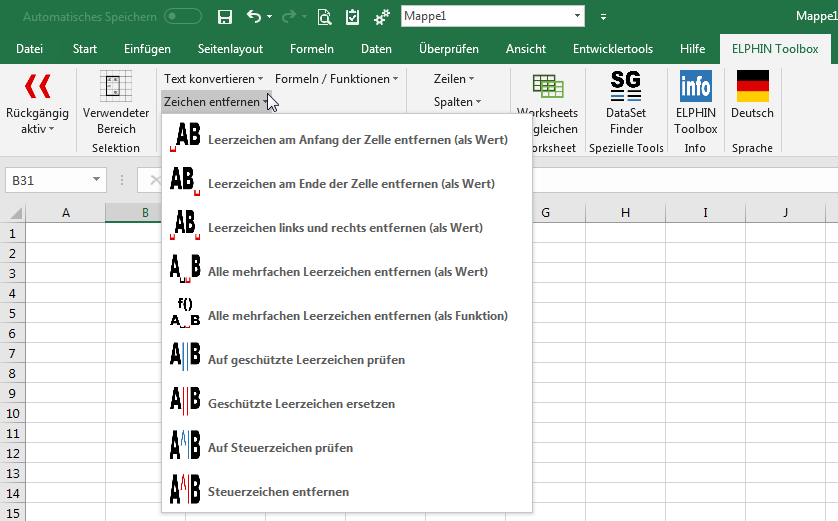
GaloppSim
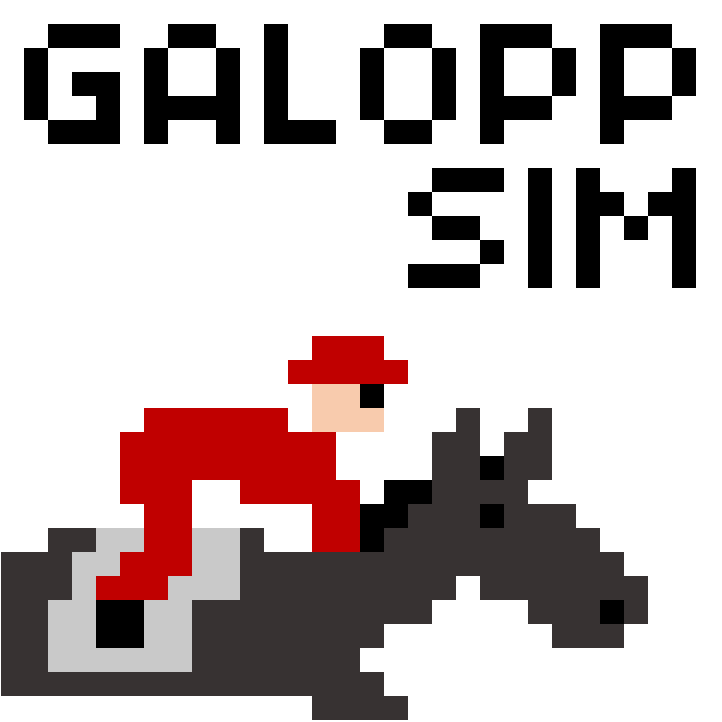
Open-Source-Galoppsimulator in zwei Editionen: AI (Add-in) und RS (Run Simple – Excel-Mappe mit Makros).
| Dateiname | GaloppSim.xlam (AI edition) GaloppSim.xlsm (RS edition) |
| Excel-Versionen | ab 2010 (Windows) |
| Sprachen | deutsch, englisch |
| Wo ist das Add-in nach der Aktivierung in der AI edition? | Neue Registerkarte GALOPPSIM |
| Dateigröße | 3,84 MB (AI edition) 3,77 MB (RS edition) |
| Codezeilen gesamt | 15103 |
| Zeilen mit ausführbarem Code (ohne Kommentare und Leerzeilen) | 11344 |
| Kommentarzeilen | 1528 |
| Leerzeilen | 2231 |
Quellcode
Der Code ist auf GitHub ![]() veröffentlicht sowie auch direkt im VBA-Editor frei zugänglich.
veröffentlicht sowie auch direkt im VBA-Editor frei zugänglich.
Installation
Der Galoppsimulator wird in zwei Editionen ausgeliefert. Die AI edition ist ein Excel Add-in (.xlam), das sich nach der Installation und Aktivierung als neue Registerkarte „GALOPPSIM“ in das Excel-Menüband einfügt und dann in jeder Excel-Instanz verfügbar ist.
Die RS edition ist eine Excel-Arbeitsmappe mit Makros (.xlsm) und wird nicht installiert. Zum Starten muss nur die Datei geöffnet werden und die Ausführung von Makros muss erlaubt sein (Run Simple).
Run Simple – Ohne Installation
GaloppSim - RS edition (1284 Downloads )
Add-in – Manuelle Installation
GaloppSim - AI edition (1190 Downloads )
Features
– 32 verschiedene Rennen zur Auswahl, davon ein Schneerennen, ein Wattrennen, ein Feinstaubrennen, ein Schweinsgalopp, ein Hirschrennen, ein Kamelrennen in der Wüste, ein Wühlmausrennen (teils unterirdisch), ein Rennen im Weltall (mit Entführungen durch Aliens) und ein Rennen mit Coronavirustests
– 141 Renntaktik-Varianten
– Sechs Wettarten (Sieg, Platz, 2 aus 4, Zweier, Dreier, Vierer)
– Grafikelemente (Tribünen, Wettbuden, Gebäude, Bäume etc.) an der Strecke
– Werbung an der Rennstrecke
– Rennspezifische Optionen je nach Rennen (Feinstaubregler, Sandstaubschalter, Wasserspritzerschalter, Tide- und Wattwurmregler, Mauslochregler, Straßenkreuzung, Polizeiauto, Planetenauswahl, Alienschalter, Entführungsratenregler…)
– Drei Kameramodi, u.a. Focused Run (Die Kamera hat während des Rennens ein ausgewähltes Pferd im Fokus)
– Startprozedur mit fester pder zufälliger Startboxenauslosung
– Pferde können den Start verweigern
– Hufspuren können dargestellt werden
– Renngeschwindigkeitsmonitor mit zwei Modi
– Anzeige des Momentums (relative Geschwindigkeit) mit Balken oder Icons
– Rennrekorder mit Wiedergabe, Speichern und Laden eines Rennens
– Renninformationen in einem Pop-up oder auf dem Tabellenblatt
– Zielfoto mit Auswertung bei umstrittenem Finish
– Taktikenthüllungsoption
– Rennengeschwindigkeit von normal bis 5fach einstellbar
– 7 Farb-Modi inkl. Dark Mode, Schwarz/Weiß und PopArt
– Sprachausgabe für manche Informationen möglich
– Pixel-Animationsfilm zur Entstehung des Galoppsimulators
– Auto-Zoom für optimale Darstellung auf allen Bildschirmen
– Diverse Excel-Optionen auswählbar
– Super Developer Tools inkl. Testautomatisierung und Machine Learning Modus für Data Scientists
– Sprachen: deutsch und englisch
Screenshots (Add-in)
Screenshots (Run Simple) Werbung an der BandeGegen eine Spende an die Stiftung „Große Hilfe für kleine Helden“ kann Werbung für bestimmte Rennen platziert werden, die dann in allen folgenden Versionen angezeigt wird. Der Editor zum Erstellen der Werbung und zum Berechnen der Werbekosten kann hier heruntergeladen werden:
Advertising editor (2986 Downloads )
Ausgenommen von der Veröffentlichung ist politisch inkorrekte, moralisch unanständige usw. Werbung.
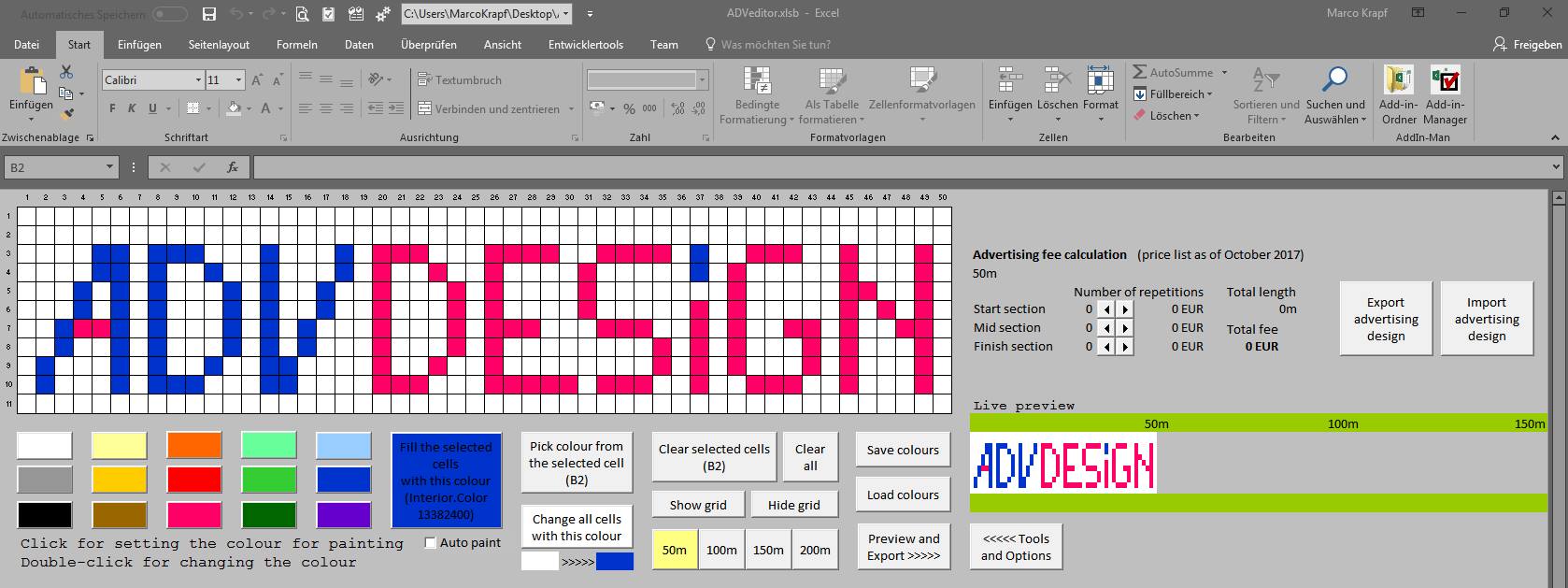
Add-in AddIn-Man
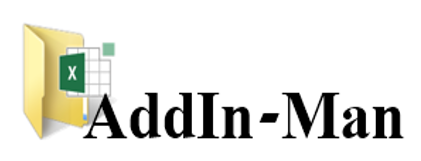
Open-Source-Tool zum Öffnen des Add-in-Standardordners im Windows-Eplorer (zum Ablegen von Excel-Add-ins) und des Add-in-Managers in Excel (zum Aktivieren bzw. Deaktivieren der Add-ins).
| Dateiname | AddIn-Man.xlam |
| Excel-Versionen | ab 2010 (Windows) |
| Sprache | Deutsch |
| Wo ist das Add-in nach der Aktivierung? | Registerkarte "Start", neue Gruppe "AddIn-Man" (ganz rechts) |
| Dateigröße | 68 KB |
| Codezeilen gesamt | 25 |
| Zeilen mit ausführbarem Code (ohne Kommentare und Leerzeilen) | 10 |
| Kommentarzeilen | 12 |
| Leerzeilen | 3 |
Quellcode
Der Code ist auf GitHub ![]() veröffentlicht sowie auch direkt im VBA-Editor frei zugänglich.
veröffentlicht sowie auch direkt im VBA-Editor frei zugänglich.
Installation
Das Tool wird als Excel Add-in (.xlam) ausgeliefert. Nach der Installation und Aktivierung fügt sich das Add-in in die Registerkarte „Start“ ganz rechts neben der Gruppe „Bearbeiten“ ein.
Automatische Installation (empfohlen für Windows)
AddIn-Man (3256 Downloads )
Manuelle Installation
AddIn-Man (3297 Downloads )
Features
– Button zum Öffnen des Standardordners für Office Add-ins im Windows-Explorer
– Button zum Öffnen des Excel-Add-in-Managers
Add-in Add-in Code Counter
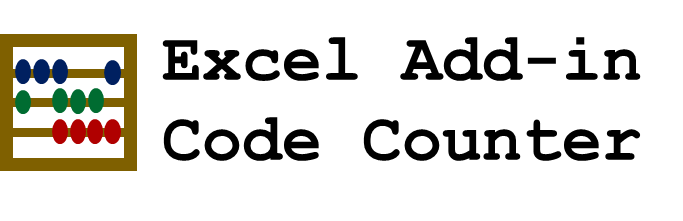
Open-Source-Tool zum Zählen der Code-Zeilen eines Excel Add-ins (.xlam)
| Dateiname | Addin-CodeCounter.xlam |
| Excel-Versionen | ab 2010 (Windows) |
| Sprache | Englisch |
| Wo ist das Add-in nach der Aktivierung? | Registerkarte "Entwicklertools", neue Gruppe "Add-in Code Counter" |
| Dateigröße | 27 KB |
| Codezeilen gesamt | 258 |
| Zeilen mit ausführbarem Code (ohne Kommentare und Leerzeilen) | 190 |
| Kommentarzeilen | 27 |
| Leerzeilen | 41 |
Quellcode
Der Code ist auf GitHub ![]() veröffentlicht sowie auch direkt im VBA-Editor frei zugänglich.
veröffentlicht sowie auch direkt im VBA-Editor frei zugänglich.
Installation
Das Tool wird als Excel Add-in (.xlam) ausgeliefert. Nach der Installation und Aktivierung fügt sich das Add-in als neue Gruppe „Add-in Code Counter“ in die Registerkarte „Entwicklertools“ ein.
Automatische Installation (empfohlen für Windows)
Code Counter (2861 Downloads )
Manuelle Installation
Code Counter (2838 Downloads )
Features
– Zählen der Codezeilen (Zeilen mit ausführbarem Code, Kommentarzeilen, Leerzeilen) eines VBA-Projekts
– Optional: Zählen der Codezeilen der einzelnen Komponenten eines VBA-Projekts wie Module, Klassenmodule, UserForms und Tabellenblätter
– Optional: Ausgeben der Ergebnisse in eine Textdatei
Add-in ONE CELL MODE
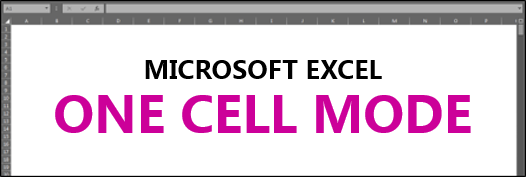
Völlig sinnloses Open-Source-Tool zum Verbinden aller Zellen eines Excel-Tabellenblattes. Entwickelt auf Wunsch und Drang eines geschätzten Arbeitskollegen, der leidenschaftlich gerne Zellen verbindet.
| Dateiname | ONECELL10.xlam |
| Excel-Versionen | ab 2010 (Windows) |
| Sprache | Englisch |
| Wo ist das Add-in nach der Aktivierung? | Neue Registerkarte "Absolute Beginner Add-ins" |
| Dateigröße | 24 KB |
| Codezeilen gesamt | 13 |
| Zeilen mit ausführbarem Code (ohne Kommentare und Leerzeilen) | 12 |
| Kommentarzeilen | 0 |
| Leerzeilen | 1 |
Quellcode
Der Code ist auf GitHub ![]() veröffentlicht sowie auch direkt im VBA-Editor frei zugänglich.
veröffentlicht sowie auch direkt im VBA-Editor frei zugänglich.
Installation
Das Tool wird als Excel Add-in (.xlam) ausgeliefert. Nach der Installation und Aktivierung fügt sich das Add-in in die neue Registerkarte „Absolute Beginner Add-ins“ ein.
Automatische Installation (empfohlen für Windows)
ONE CELL MODE (2768 Downloads )
Manuelle Installation
ONE CELL MODE (2713 Downloads )
Features
– Verbinden aller Zellen eines Excel-Tabellenblattes, so dass nur noch eine Zelle übrigbleibt (A1)